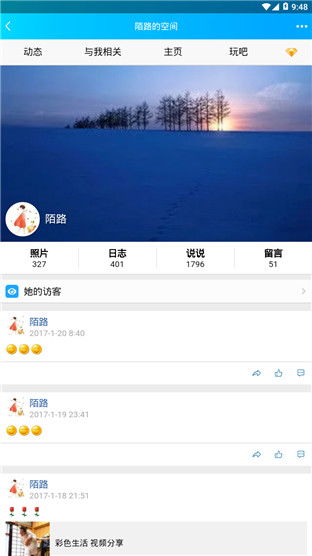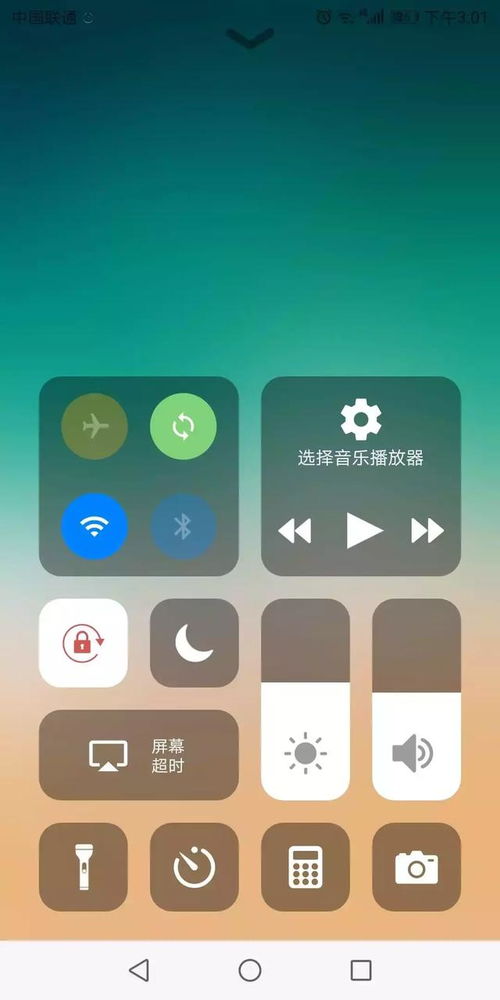硬盘如何安装安卓系统,电脑变身智能终端
时间:2025-01-26 来源:网络 人气:
你有没有想过,把手机里的安卓系统搬到电脑上,是不是感觉瞬间高大上了呢?没错,今天就要手把手教你,如何把安卓系统安装在电脑硬盘上,让你在电脑上也能畅玩安卓应用和游戏!
一、准备工作:工具与材料
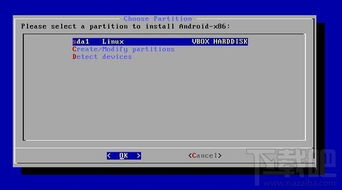
首先,你得准备好以下这些小宝贝:
1. 电脑:当然,没有电脑怎么行?

2. U盘:至少8GB的容量,用来制作安装盘。
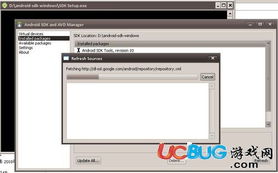
3. 安卓系统镜像:在网上搜索“安卓电脑版系统镜像”就能找到,比如Android x86。
4. 烧录工具:常用的有Win32DiskImager、Rufus等。
5. UltraISO:用于制作U盘启动盘。
二、制作安装U盘
1. 备份U盘数据:别急,先把你U盘里的重要文件备份好,因为接下来的操作会清空U盘。
2. 打开UltraISO:把U盘插上电脑,打开UltraISO软件。
3. 打开镜像文件:点击菜单栏的“文件”->“打开”,选择你下载的安卓系统镜像文件。
4. 写入硬盘映像:点击菜单栏的“启动”->“写入硬盘映像”,选择U盘作为目标驱动器,写入方式选择“USB-HDD”。
5. 开始写入:点击“写入”按钮,耐心等待,直到写入完成。
三、设置U盘启动
1. 重启电脑:写入完成后,别急着拔U盘,重启电脑。
2. 进入BIOS:在开机过程中,根据屏幕提示(通常是按F2、F10、DEL等键)进入BIOS设置。
3. 设置U盘启动:在BIOS设置中找到启动项设置,将U盘设置为第一启动项。
4. 保存退出:设置完成后,按F10保存并退出BIOS。
四、安装安卓系统
1. 启动电脑:重启电脑,电脑会从U盘启动,进入安卓系统安装界面。
2. 选择安装方式:在安装界面,选择“硬盘安装向导”。
3. 创建分区:按照提示创建一个分区,用于安装安卓系统。
4. 格式化分区:选择分区格式,一般选择“ext3”或“ext4”。
5. 开始安装:点击“安装”按钮,耐心等待安装完成。
五、安装完成后
1. 重启电脑:安装完成后,拔掉U盘,重启电脑。
2. 选择系统:在开机引导界面,选择你刚刚安装的安卓系统。
3. 开始使用:恭喜你,现在你就可以在电脑上使用安卓系统了!
六、注意事项
1. 硬件兼容性:确保你的电脑硬件支持安装安卓系统。
2. 系统版本:选择合适的安卓系统版本,避免兼容性问题。
3. 备份数据:在安装过程中,确保备份好重要数据。
通过以上步骤,你就可以轻松地在电脑硬盘上安装安卓系统了。快来试试吧,相信你一定会爱上这种全新的体验!
相关推荐
教程资讯
教程资讯排行